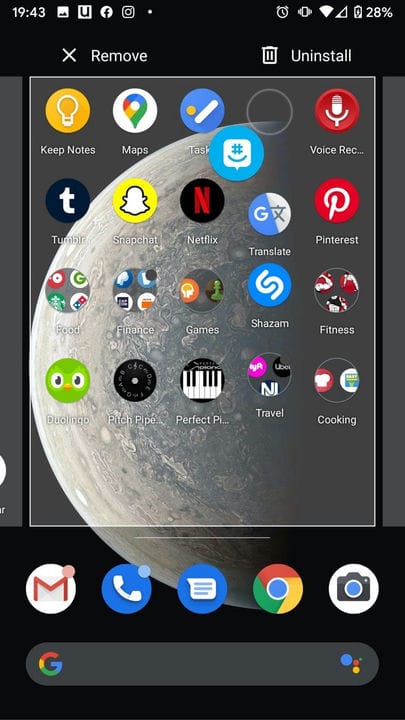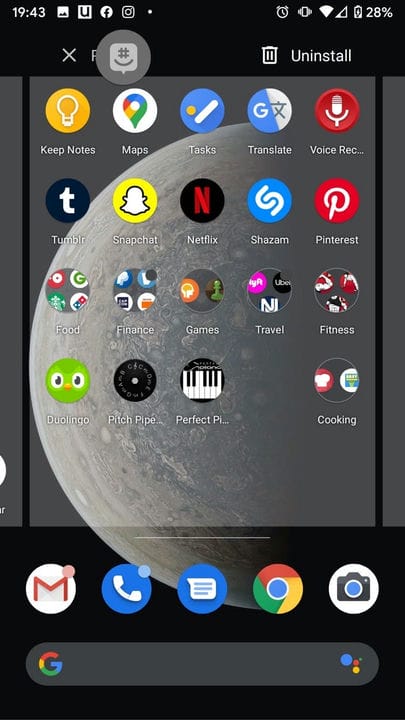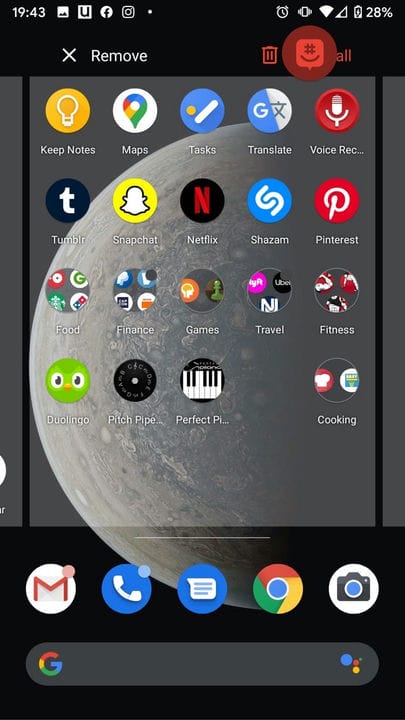Kuidas Android-seadmes rakendusi kahel viisil kustutada
- Android-seadmes olevate rakenduste kustutamiseks on kaks võimalust: jäädavalt või ajutiselt ümber paigutades.
- Rakendusi saate oma Androidist täielikult kustutada telefoni seadete rakenduse kaudu või eemaldada need avakuvalt, kukutades need rakenduste sahtlisse.
- Kui teisaldate rakenduse rakenduste sahtlisse, ei kustutata selle andmeid ja saate sellele juurde pääseda.
- Kui kustutate rakenduse täielikult, kustutatakse ka selle andmed ja selle uuesti kasutamiseks peate selle uuesti installima.
Kui olete nagu enamik inimesi, on teie telefonis tõenäoliselt liiga palju rakendusi.
Tootlikkusrakendustest, mille laadisite alla, kuid pole kunagi varem harjunud, kuni mängudeni, mida mängisite kaks nädalat enne loobumist, on lihtne telefoni ebavajalike rakendustega üle koormata.
Kui olete Androidi kasutaja, kes soovib oma avaekraani puhastada ja muuta seda ainult vajalikuks ja kasutatavaks, on häid uudiseid. Android muudab avakuva puhastamise väga lihtsaks ja selleks ei pea te isegi rakendusi lõplikult kustutama.
Android pakub võimalust rakenduse üldse prügikasti visata. Aga kui teil on rakendusi, mida te ei soovi iga kord telefoni avades näha, kuid te ei soovi ka jäädavalt kustutada, võimaldab Android teil need hoopis rakenduste sahtlisse teisaldada.
Rakenduse teisaldamine rakenduste sahtli tähendab, et need ei ole teie avakuval nähtavad, kuid pääsete neile siiski juurde, ilma et peaksite neid uuesti alla laadima.
Siit saate teada, kuidas Androidis rakendust jäädavalt või ajutiselt eemaldada.
Kuidas teisaldada rakendusi Androidis rakenduste sahtlisse
1. Vajutage ja hoidke all rakendust, mille soovite eemaldada.
2. Teie telefon vibreerib ühe korra, mis annab teile juurdepääsu rakenduse ekraanil liigutamiseks.
Vajutage ja hoidke rakendust, millest soovite vabaneda, kuni see vibreerib.
3. Lohistage rakendus ekraani vasakusse ülanurka, kus on kirjas „Eemalda".
Rakenduse teisaldamiseks rakenduste sahtlisse lohistage see ikoonile Eemalda.
4. Toimingu lõpuleviimiseks eemaldage sõrm rakenduselt, kui rakendus muutub halliks.
Kuidas Androidis rakendusi jäädavalt kustutada
1. Vajutage ja hoidke all rakendust, mille soovite eemaldada.
2. Teie telefon vibreerib ühe korra, mis annab teile juurdepääsu rakenduse ekraanil liigutamiseks.
3. Lohistage rakendus ekraani ülaossa, kus on kirjas „Desinstalli”.
4. Kui see muutub punaseks, eemaldage selle kustutamiseks sõrm rakendusest.
Rakenduse täielikuks kustutamiseks lohistage see desinstalliikoonile.